Viele Benutzer stoßen bei der Verwendung des Roku-Geräts auf den Fehler „Nicht genügend Speicher“. Wenn Sie auch von demselben Problem betroffen sind, können Sie diesen Beitrag lesen. In diesem Beitrag geht Partition Manager auf die Gründe für den Fehler ein und bietet mehrere effektive Methoden zur Fehlerbehebung.
Über Roku
Roku ist eine Marke für digitaler Media-Player (Hardwaregerät), die von dem amerikanischen Unternehmen Roku, Inc. hergestellt werden. Im Jahr 2008 brachte Roku sein erstes Produkt, den Roku DVP, auf den Markt. Seitdem hat sich Roku ständig weiterentwickelt und bringt regelmäßig neue Versionen von Hardware und Software heraus. Alle Roku-Geräte verwenden das Roku-eigene Betriebssystem, Roku OS.
Zu den Roku-Produkttypen gehören Streaming Media Player, Smart TVs und andere verwandte Produkte.
- Streaming-Media-Player: Roku verfügt über eine umfangreiche Produktlinie von Streaming Media Playern, die den Anforderungen verschiedener Benutzer gerecht werden. Um einen Roku Streaming Media Player zu verwenden, müssen Sie ihn nur an den Fernseher anschließen und die Anweisungen zur Einrichtung des digitalen Videoplayers befolgen. Fügen Sie dann Ihre Lieblingssender hinzu.
- Smart TV: Roku hat mit vielen bekannten TV-Herstellern wie TCL, Hisense, RCA, Onn und Toshiba zusammengearbeitet, um das Roku-Betriebssystem in TV-Geräte einzubetten und so Roku-Smart-TVs zu entwickeln. In diese Fernseher ist die Streaming-Funktion von Roku integriert, und die Benutzer können alle von Roku angebotenen Dienste nutzen, ohne einen separaten Streaming Media Player kaufen zu müssen.
- Andere Produkte: Roku ist auch in andere Bereiche von Unterhaltungselektronik für den Heimgebrauch eingestiegen, z. B. in Soundbars, die mit Roku OS ausgestattet sind.
Roku hat nicht genug Speicher
Dank der reichhaltigen Inhaltsressourcen und der bequemen Bedienung sind Roku-Streaming-Geräte für viele Familien die erste Wahl, um Streaming-Dienste zu nutzen. Mit zunehmender Nutzungsdauer und der fortlaufenden Installation von Apps stoßen viele Nutzer jedoch auf ein ziemlich kniffliges Problem: Roku meldet nicht genügend Speicherplatz.
Wenn Sie beim Öffnen einer App auf Ihrem Roku-Streaming-Gerät die folgende Fehlermeldung erhalten: nicht genügend Speicher oder unzureichender Speicher, kann es sein, dass der Speicherplatz auf Ihrem Roku-Gerät knapp ist.
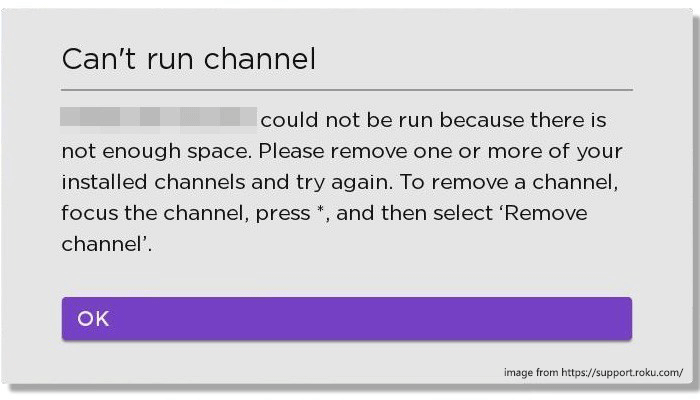
Hier ist der Bericht eines Benutzers, der das gleiche Problem mit dem Roku-Streaming-Gerät hatte.
Roku hat nicht genug Speicher? meldet mir ständig, dass der „Gerätespeicher“ nicht ausreicht. Ich habe eine Reihe von Anwendungen deinstalliert. Ich bin frustriert, weil ich diese Meldung ab und zu erhalte. Ich habe bereits eine Reihe von Anwendungen deinstalliert, und ich bin mir nicht sicher, wie ich den Speicher verwende“. Brauche ich wirklich eine microSD-Karte? https://community.roku.com/t5/Roku-setup/not-enough-memory-keeps-telling-me-not-enough-quot-device-memory-quot-uninstalled-a-number-of-apps/
Dies beeinträchtigt nicht nur die normale Nutzung des Geräts, sondern kann auch zu Problemen führen, wie z. B. der fehlgeschlagenen Installation neuer Anwendungen, dem fehlgeschlagenen Starten von Anwendungen und der gestörten Wiedergabe, die das Unterhaltungserlebnis des Benutzers erheblich beeinträchtigen. In diesem Artikel werden die Gründe für Roku-Speicherplatzmangel untersucht und detaillierte Lösungen angeboten.
Warum meldet mein Roku nicht genügend Speicher?
Warum meldet mein Roku, dass der Speicherplatz nicht ausreicht? Nach der Untersuchung einiger Benutzerberichte und Beiträge haben wir festgestellt, dass diese Gründe den Fehler verursachen können.
#1. Begrenzter integrierter Speicher
Der integrierte Speicher von Roku-Geräten wird hauptsächlich für den Systembetrieb und das Zwischenspeichern von Streaming-Daten verwendet. Der Speicherplatz ist jedoch relativ begrenzt, insbesondere bei einigen Basisgeräten. Wenn Benutzer weiterhin Kanäle hinzufügen, füllt sich der Speicherplatz schnell.
#2. Anhäufung von Cache-Daten
Die häufige Nutzung von Roku-Geräten führt dazu, dass sich Cache-Daten ansammeln. Zwischengespeicherte Daten, die über einen längeren Zeitraum nicht bereinigt wurden, füllen allmählich den Speicher des Geräts, was dazu führt, dass das Gerät langsam läuft und sogar eine Fehlermeldung für nicht genügend Speicherplatz angezeigt wird.
#3. System- und Anwendungsaktualisierungen
System- und Anwendungsaktualisierungen benötigen ebenfalls Speicherplatz. Wenn der Speicherplatz auf dem Gerät knapp wird, kann das Herunterladen und Installieren von Updates behindert werden, was zu der Fehlermeldung „Roku nicht genügend Speicherplatz“ führt.
Wie behebt man Roku zu wenig Speicher?
Hier fassen wir 4 mögliche Wege zusammen, um das Roku-Problem mit zu wenig Speicher zu beheben. Sie können sie nacheinander ausprobieren, bis der Fehler behoben ist.
Weg 1. System-Neustart Ihres Roku
Ein Neustart Ihres Systems ist die am wenigsten invasive Methode zum Zurücksetzen und hat keinen Einfluss auf Ihre Einstellungen. Wenn Sie einen Roku-Fernseher verwenden, ist der Neustart Ihres Systems nicht dasselbe wie das Drücken der Power-Taste auf Ihrer Fernbedienung oder der Power-Taste auf Ihrem Fernseher. Sie müssen lediglich das Netzkabel Ihres Roku-Geräts mindestens 10 Sekunden lang ausstecken und dann wieder einstecken.
Wenn der Zugang zum Netzkabel nicht möglich ist, können Sie das System auch über das Einstellungsmenü neu starten, indem Sie die folgenden Anweisungen befolgen.
- Drücken Sie die Home-Taste auf Ihrer Roku-Fernbedienung.
- Blättern Sie und wählen Sie Einstellungen.
- Wählen Sie System.
- Wählen Sie Energie. Wenn Sie das Untermenü Energie nicht sehen, fahren Sie mit dem nächsten Schritt fort.
- Wählen Sie System neu starten.
In jedem Fall wird Ihr Roku-Gerät den Systemneustart abschließen und sollte nach wenigen Augenblicken wieder normal funktionieren. Falls nicht, fahren Sie mit dem nächsten Abschnitt fort.
Weg 2. Ungenutzte Kanäle und Apps entfernen
Wenn Sie zu viele ungenutzte Apps auf Ihrem Roku-Gerät haben, können diese Speicherplatz belegen und sich negativ auf die Leistung Ihres Roku-Geräts auswirken. Roku-Geräte zeigen direkt die Fehlermeldungen „Roku hat nicht genug Speicherplatz“ oder „Nicht genügend Speicherplatz Roku“ an.
Daher können Sie versuchen, nicht verwendete Apps und Kanäle zu entfernen, um dieses Problem zu lösen. Hier erfahren Sie, wie Sie das tun können:
Tipps: Bevor Sie die App von Ihrem Roku-Gerät entfernen, deaktivieren Sie die automatische Verlängerungsfunktion, um das Abonnement zu kündigen. Wenn Sie die Option „App entfernen“ nicht sehen, kann dies bedeuten, dass Ihr Abonnement noch aktiv ist oder Sie sich im aktuellen Abrechnungszyklus befinden. Wählen Sie Abonnement verwalten, um die automatische Verlängerung zu deaktivieren und das Abonnement zu kündigen.
- Drücken Sie die Home-Taste auf der Roku-Fernbedienung.
- Gehen Sie nach rechts und markieren Sie die App, die Sie löschen möchten.
- Drücken Sie die Sterntaste auf der Roku-Fernbedienung, um das Menü Optionen zu öffnen.
- Wählen Sie App entfernen und bestätigen Sie, wenn Sie dazu aufgefordert werden.
Dies löscht die App und die zugehörigen Cache-Daten und gibt so Speicherplatz frei.
Weg 3. Verwenden Sie eine microSD-Karte, um den Speicherplatz zu erhöhen
Bei einigen älteren Roku-Streaming-Geräten können Sie den internen Speicher mit einer microSD-Karte erweitern, damit Sie mehr Apps aus dem Roku-Streaming-Store installieren können.
Um einen stabilen Betrieb des Geräts zu gewährleisten, wird empfohlen, ein zuverlässiges externes Speichergerät mit schnellen Lese- und Schreibgeschwindigkeiten zu wählen, z. B. eine microSD-Karte der Klasse 2 oder höher mit einer Kapazität von mindestens 2 GB.
Bevor Sie die Roku microSD-Karte verwenden können, müssen Sie sie formatieren. Obwohl es möglich ist, die SD-Karte auf dem Roku-Gerät zu formatieren, haben einige Benutzer berichtet, dass die Formatierung fehlschlägt. In diesem Fall können Sie die Formatierung auf einem Computer vornehmen.
Normalerweise ist das Dateisystem FAT32. Wenn das USB-Laufwerk größer als 2 GB ist, wählen Sie FAT32. Wenn es kleiner als 2 GB ist, wählen Sie FAT16.
Um die microSD-Karte sicher zu formatieren, empfehle ich MiniTool Partition Wizard zu verwenden. Es ist ein kostenloses FAT32-Formatierungsprogramm für SD-Karten, Festplatten und USB-Laufwerke. Es kann sogar Festplatten mit mehr als 32 GB in FAT32 formatieren, was das integrierte Windows-Tool nicht kann.
Außerdem ist es ein professioneller und zuverlässiger Partition Manager, der eine breite Palette von Funktionen für die Verwaltung von Festplatten/Partitionen bietet. Er kann Ihnen helfen, Partitionen zu erstellen/formatieren/vergrößern/löschen, Festplatten zu kopieren/bereinigen, eine Festplatte zu partitionieren, Festplatten zwischen MBR und GPT zu konvertieren, Daten von Festplatten wiederherzustellen usw.
MiniTool Partition Wizard FreeKlicken zum Download100%Sauber & Sicher
Folgen Sie nun den untenstehenden Schritten, um eine microSD-Karte mit MiniTool Partition Wizard zu formatieren.
Schritt 1: Schließen Sie die microSD-Karte über einen SD-Kartenleser an Ihren Computer an.
Schritt 2: Starten Sie MiniTool Partition Wizard, um seine Hauptschnittstelle zu öffnen. Klicken Sie mit der rechten Maustaste auf die Partition auf der SD-Karte und wählen Sie dann im Kontextmenü den Eintrag Formatieren.
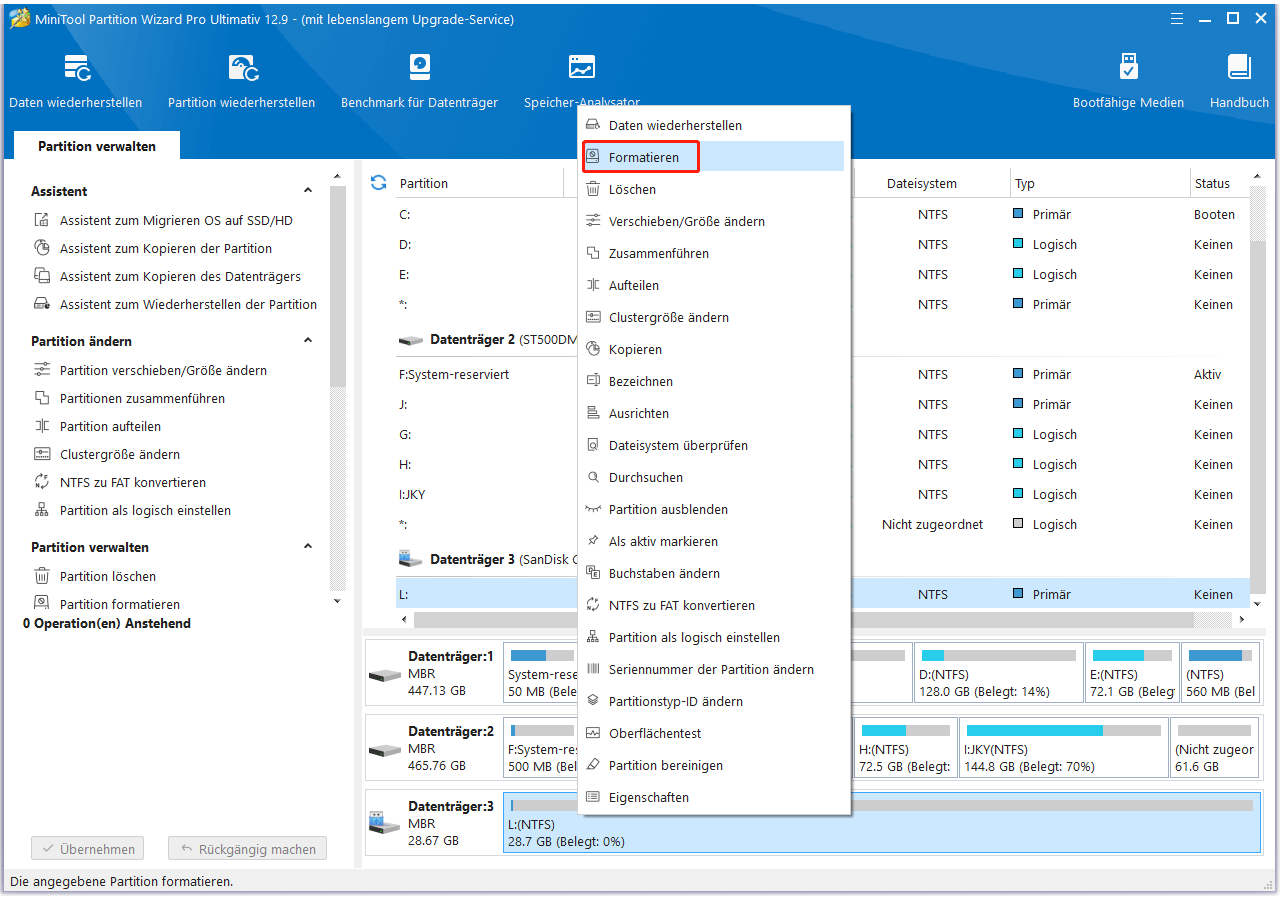
Schritt 3: Wählen Sie im Popup-Fenster neben Dateisystem die Option FAT32 und klicken Sie auf die Schaltfläche OK.
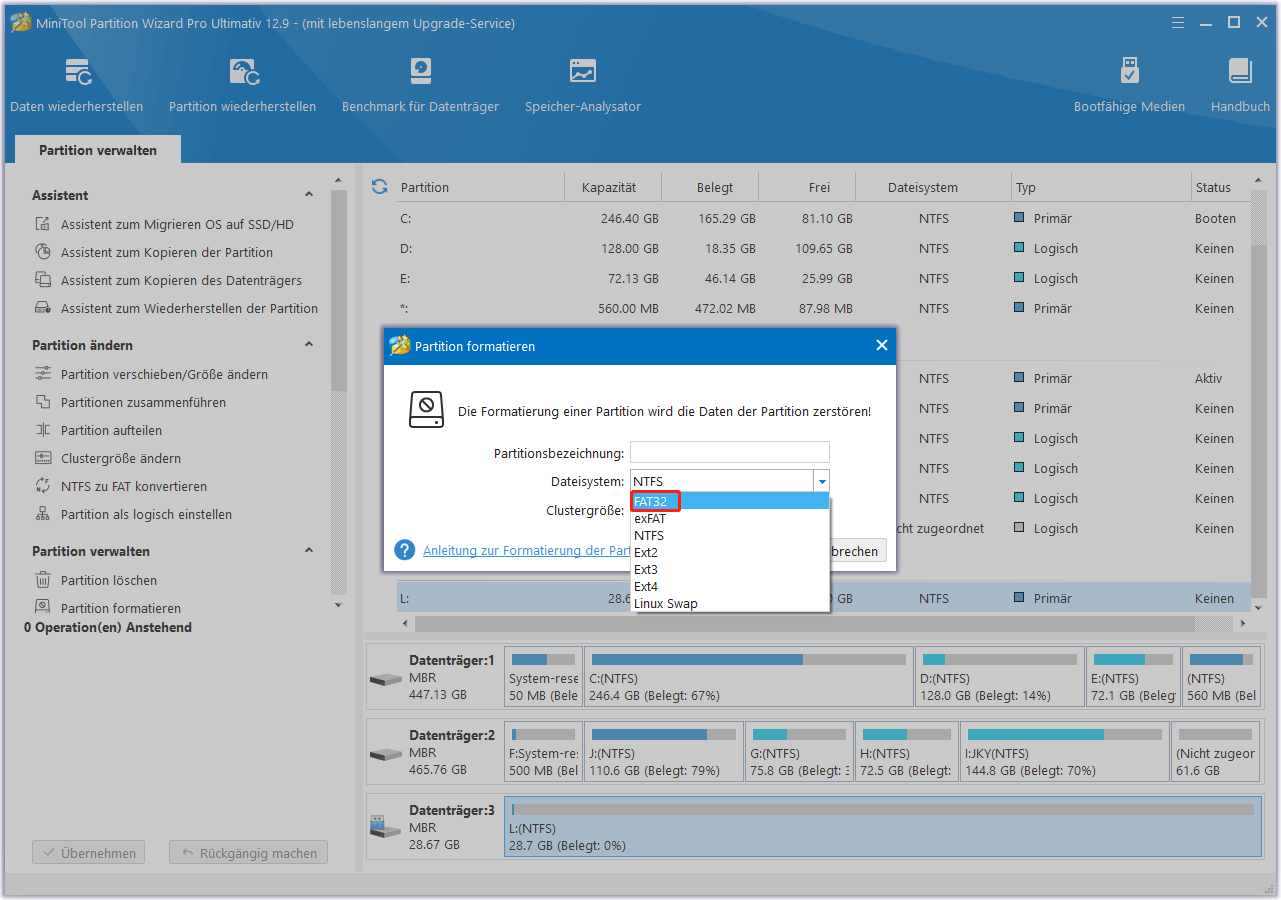
Schritt 4: Klicken Sie abschließend auf die Schaltfläche Übernehmen, um den Formatierungsvorgang auszuführen.
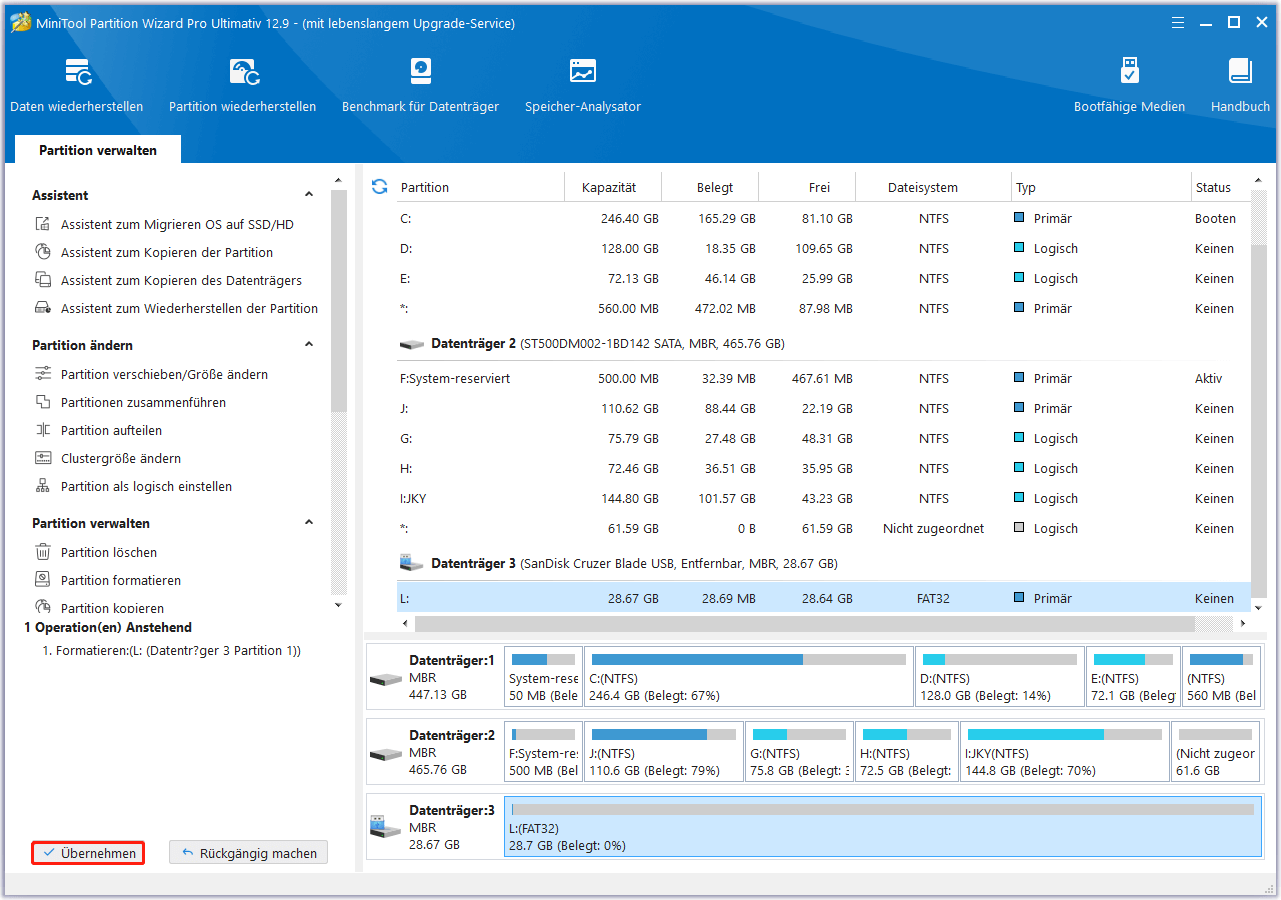
Nachdem Sie die microSD-Karte formatiert haben, können Sie die folgenden Schritte ausführen, um die microSD-Karte in Ihrem Roku-Streaming-Gerät zu installieren.
- Ziehen Sie das HDMI-Kabel an der Rückseite des Geräts ab, damit der microSD-Kartensteckplatz zugänglich ist.
- Setzen Sie die microSD-Karte auf der Rückseite des Roku-Streaming-Geräts ein.
- Sie werden einen Klick hören, wenn sie einrastet.
- Stecken Sie das HDMI-Kabel wieder in das Gerät.
- Auf dem Bildschirm wird die Meldung „Micro SD-Karte erkannt“ angezeigt.
Weg 4. Führen Sie einen Werksreset auf dem Roku durch
Wenn keine der oben genannten Methoden das Problem des zu geringen Speichers auf dem Roku lösen kann, können Sie versuchen, Ihren Roku auf die Werkseinstellungen zurückzusetzen. Rufen Sie zunächst das Menü Roku-Einstellungen auf, wählen Sie System, klicken Sie dann auf Erweiterte Systemeinstellungen, wählen Sie Werkseinstellung und folgen Sie den Anweisungen auf dem Bildschirm, um den Vorgang abzuschließen.
Beim Zurücksetzen auf die Werkseinstellungen werden alle heruntergeladenen Kanäle, persönlichen Einstellungen und Daten auf dem Gerät gelöscht und der ursprüngliche Zustand des Geräts wiederhergestellt. Nachdem Sie die Werkseinstellungen wiederhergestellt haben, müssen Sie das Gerät außerdem zurücksetzen, einschließlich der Verbindung mit dem Netzwerk, der Anmeldung bei Ihrem Konto usw. Der Vorgang ist relativ mühsam, daher ist er mit Vorsicht zu verwenden.
Um das Problem Roku nicht genügend Speicherplatz zu vermeiden, können Sie folgende Maßnahmen ergreifen.
- Deinstallieren Sie regelmäßig ungenutzte Apps: Überprüfen Sie regelmäßig die App-Nutzung und deinstallieren Sie Apps, die über einen längeren Zeitraum nicht verwendet wurden, um unnötigen Speicherplatzverbrauch zu vermeiden.
- Starten Sie das Gerät häufig neu: Starten Sie Ihr Roku-Gerät mindestens einmal pro Woche neu, um temporäre Dateien zu löschen, die Leistung des Geräts zu verbessern und unzureichenden Speicherplatz durch die Ansammlung zwischengespeicherter Daten zu vermeiden.
- Aktualisieren Sie das System pünktlich: Achten Sie auf die Aufforderungen zur Systemaktualisierung Ihres Roku-Geräts und installieren Sie Updates rechtzeitig. System-Updates enthalten in der Regel Leistungsverbesserungen und Fehlerbehebungen, die die Stabilität des Geräts verbessern.
Fazit
Roku zu wenig Speicherplatz ist ein häufiges, aber effektiv lösbares Problem. Wenn Sie die Ursachen verstehen und gezielte Lösungen anwenden, können Sie dieses Problem leicht lösen, Ihr Roku-Gerät in gutem Zustand halten und weiterhin ein reibungsloses Streaming-Erlebnis genießen.
Wenn Sie Fragen oder Anregungen zur Verwendung von MiniTool Partition Wizard haben, zögern Sie bitte nicht, uns über [email protected] zu kontaktieren.
Roku Nicht genügend Speicherplatz FAQ
Sie sollten einen Systemneustart durchführen, um Speicherfehler zu beheben, Speicherplatz freigeben, um geringen Speicherplatz zu beheben, und die Netzwerkverbindung überprüfen, um Netzwerkprobleme zu beheben.
